win7系统下开启AHCI模式提升机械硬盘性能
Win7系统下将硬盘由ATA修改为AHC好处有很多
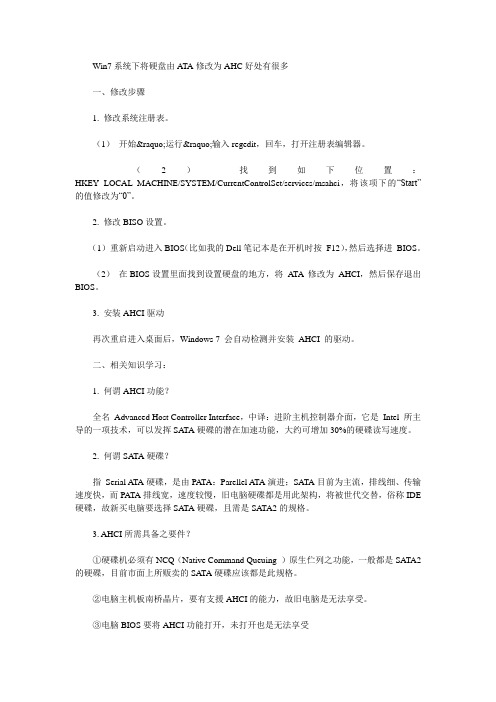
Win7系统下将硬盘由A TA修改为AHC好处有很多一、修改步骤1. 修改系统注册表。
(1)开始»运行»输入regedit,回车,打开注册表编辑器。
(2)找到如下位置:HKEY_LOCAL_MACHINE/SYSTEM/CurrentControlSet/services/msahci,将该项下的“Start”的值修改为“0”。
2. 修改BISO设置。
(1)重新启动进入BIOS(比如我的Dell笔记本是在开机时按F12),然后选择进BIOS。
(2)在BIOS设置里面找到设置硬盘的地方,将A TA修改为AHCI,然后保存退出BIOS。
3. 安装AHCI驱动再次重启进入桌面后,Windows 7 会自动检测并安装AHCI 的驱动。
二、相关知识学习:1. 何谓AHCI功能?全名Advanced Host Controller Interface,中译:进阶主机控制器介面,它是Intel 所主导的一项技术,可以发挥SA TA硬碟的潜在加速功能,大约可增加30%的硬碟读写速度。
2. 何谓SA TA硬碟?指Serial A TA硬碟,是由PA TA:Parellel A TA演进;SA TA目前为主流,排线细、传输速度快,而PA TA排线宽,速度较慢,旧电脑硬碟都是用此架构,将被世代交替,俗称IDE 硬碟,故新买电脑要选择SA TA硬碟,且需是SA TA2的规格。
3. AHCI所需具备之要件?①硬碟机必须有NCQ(Native Command Queuing )原生伫列之功能,一般都是SA TA2的硬碟,目前市面上所贩卖的SA TA硬碟应该都是此规格。
②电脑主机板南桥晶片,要有支援AHCI的能力,故旧电脑是无法享受。
③电脑BIOS要将AHCI功能打开,未打开也是无法享受本文转载win7下载xp纯净版系统下载 win7旗舰版系统下载/。
如何在BIOS中开启AHCI选项发挥硬盘性能
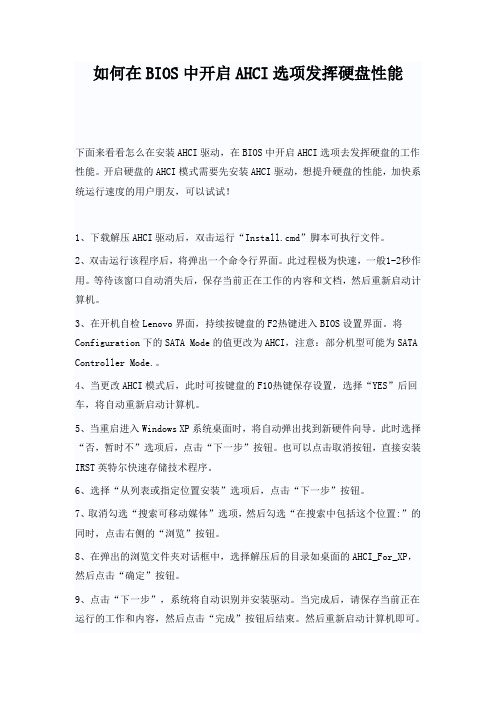
如何在BIOS中开启AHCI选项发挥硬盘性能下面来看看怎么在安装AHCI驱动,在BIOS中开启AHCI选项去发挥硬盘的工作性能。
开启硬盘的AHCI模式需要先安装AHCI驱动,想提升硬盘的性能,加快系统运行速度的用户朋友,可以试试!1、下载解压AHCI驱动后,双击运行“Install.cmd”脚本可执行文件。
2、双击运行该程序后,将弹出一个命令行界面。
此过程极为快速,一般1-2秒作用。
等待该窗口自动消失后,保存当前正在工作的内容和文档,然后重新启动计算机。
3、在开机自检Lenovo界面,持续按键盘的F2热键进入BIOS设置界面。
将Configuration下的SATA Mode的值更改为AHCI,注意:部分机型可能为SATA Controller Mode.。
4、当更改AHCI模式后,此时可按键盘的F10热键保存设置,选择“YES”后回车,将自动重新启动计算机。
5、当重启进入Windows XP系统桌面时,将自动弹出找到新硬件向导。
此时选择“否,暂时不”选项后,点击“下一步”按钮。
也可以点击取消按钮,直接安装IRST英特尔快速存储技术程序。
6、选择“从列表或指定位置安装”选项后,点击“下一步”按钮。
7、取消勾选“搜索可移动媒体”选项,然后勾选“在搜索中包括这个位置:”的同时,点击右侧的“浏览”按钮。
8、在弹出的浏览文件夹对话框中,选择解压后的目录如桌面的AHCI_For_XP,然后点击“确定”按钮。
9、点击“下一步”,系统将自动识别并安装驱动。
当完成后,请保存当前正在运行的工作和内容,然后点击“完成”按钮后结束。
然后重新启动计算机即可。
开启硬盘的AHCI模式能提升硬盘的性能,加快系统运行速度,如何在Win XP 下加载AHCI驱动,开启硬盘的AHCI模式呢?大家现在不用担心了,以上就是如何在BIOS中开启AHCI选项去发挥硬盘的工作性能的具体思路,希望对你有所启发!来源:。
SSD固态硬盘Win7系统下优化技巧
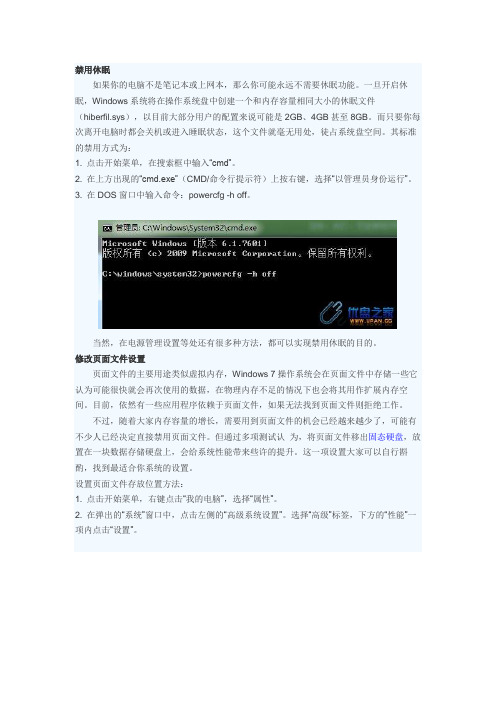
禁用休眠如果你的电脑不是笔记本或上网本,那么你可能永远不需要休眠功能。
一旦开启休眠,Windows系统将在操作系统盘中创建一个和内存容量相同大小的休眠文件(hiberfil.sys),以目前大部分用户的配置来说可能是2GB、4GB甚至8GB。
而只要你每次离开电脑时都会关机或进入睡眠状态,这个文件就毫无用处,徒占系统盘空间。
其标准的禁用方式为:1. 点击开始菜单,在搜索框中输入“cmd”。
2. 在上方出现的“cmd.exe”(CMD/命令行提示符)上按右键,选择“以管理员身份运行”。
3. 在DOS窗口中输入命令:powercfg -h off。
优盘之家当然,在电源管理设置等处还有很多种方法,都可以实现禁用休眠的目的。
修改页面文件设置页面文件的主要用途类似虚拟内存,Windows 7操作系统会在页面文件中存储一些它认为可能很快就会再次使用的数据,在物理内存不足的情况下也会将其用作扩展内存空间。
目前,依然有一些应用程序依赖于页面文件,如果无法找到页面文件则拒绝工作。
不过,随着大家内存容量的增长,需要用到页面文件的机会已经越来越少了,可能有不少人已经决定直接禁用页面文件。
但通过多项测试认为,将页面文件移出固态硬盘,放置在一块数据存储硬盘上,会给系统性能带来些许的提升。
这一项设置大家可以自行斟酌,找到最适合你系统的设置。
设置页面文件存放位置方法:1. 点击开始菜单,右键点击“我的电脑”,选择“属性”。
2. 在弹出的“系统”窗口中,点击左侧的“高级系统设置”。
选择“高级”标签,下方的“性能”一项内点击“设置”。
优盘之家3. 选择“高级”标签下的“虚拟内存”一项内的更改。
4. 取消选择“自动管理所有驱动器的分页文件大小”,选中固态硬盘盘符。
5. 选择“无分页文件”,然后点击“设置”,忽略所有警告。
6. 选择第二块硬盘,选择“系统管理的大小”。
7. 点击“设置”,然后确定。
8. 重启系统,确认页面文件已转移。
(只有在文件夹和搜索属性中取消选择“隐藏受保护的操作系统文件”时,你才能看到pagefile.sys的所在)选择游戏和程序安装位置显然,将游戏或程序安装在固态硬盘上可以大大提升操作速度。
AHCI功能的介绍以及使用方法

关于AHCI功能的介绍以及使用方法目录一、AHCI功能介绍 (2)二、如何开启AHCI (4)三、Windows XP的开启AHCI方法 (5)四、Windows7打开AHCI方法 (12)一、AHCI功能介绍说到硬盘技术经过这几年的发展现在市面上新推出的硬盘都是采用SATA接口,SATA已经进入了第二代(Intel ATOM、Pineview、CULV平台都支持),而第三代SATA也将在Intel的新平台Huron River/Sugar Bay Platform上实现。
究竟AHCI是什么?AHCI如何开启?AHCI开启后对磁盘性能有没有提升?首先说一说什么是AHCI。
大家在主板BIOS里面的SATA选项里面可以看到有IDE、AHCI、RAID 等的选项,一般主板默认是IDE,而RAID对于不少的用户也是相当熟悉,使用多个硬盘时可以组建磁盘阵列来提高磁盘速度,而AHCI是什么?AHCI,全称为Serial ATA Advanced Host Controller Interface(串行ATA高级主控接口),是在Intel的指导下,由多家公司联合研发的接口标准,其研发小组成员主要包括Intel、AMD、戴尔、Marvell、迈拓、微软、Red Hat、希捷和StorageGear等著名企业。
AHCI描述了一种PCI类设备,主要是在系统内存和串行ATA设备之间扮演一种接口的角色,而且它在不同的操作系统和硬件中是通用的。
AHCI 1.0规范首次引入的NCQ(Native Command Qu),它的应用能够大幅度减少硬盘无用的寻道次数和数据查找时间,这样就能显著增强多任务情况下硬盘的性能,目前AHCI标准已经发展到1.2版本。
AHCI通过包含一个PCI BAR(基址寄存器),来实现原生SATA功能,AHCI更可以支持SATA设备的热插拔。
通过实际测试可以发现开启AHCI对于系统的性能有一定的帮助,特别在Intel平台上,提升比较大。
win7下ssd优化设置超全
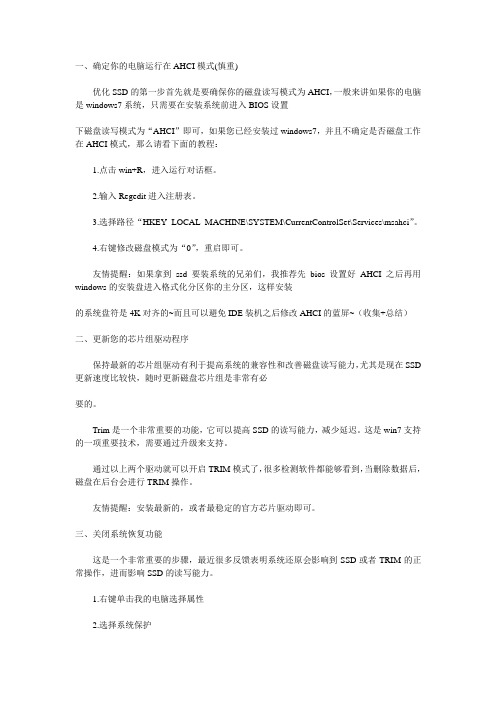
一、确定你的电脑运行在AHCI模式(慎重)优化SSD的第一步首先就是要确保你的磁盘读写模式为AHCI,一般来讲如果你的电脑是windows7系统,只需要在安装系统前进入BIOS设置下磁盘读写模式为“AHCI”即可,如果您已经安装过windows7,并且不确定是否磁盘工作在AHCI模式,那么请看下面的教程:1.点击win+R,进入运行对话框。
2.输入Regedit进入注册表。
3.选择路径“HKEY_LOCAL_MACHINE\SYSTEM\CurrentControlSet\Services\msahci”。
4.右键修改磁盘模式为“0”,重启即可。
友情提醒:如果拿到ssd要装系统的兄弟们,我推荐先bios设置好AHCI之后再用windows的安装盘进入格式化分区你的主分区,这样安装的系统盘符是4K对齐的~而且可以避免IDE装机之后修改AHCI的蓝屏~(收集+总结)二、更新您的芯片组驱动程序保持最新的芯片组驱动有利于提高系统的兼容性和改善磁盘读写能力,尤其是现在SSD 更新速度比较快,随时更新磁盘芯片组是非常有必要的。
Trim是一个非常重要的功能,它可以提高SSD的读写能力,减少延迟。
这是win7支持的一项重要技术,需要通过升级来支持。
通过以上两个驱动就可以开启TRIM模式了,很多检测软件都能够看到,当删除数据后,磁盘在后台会进行TRIM操作。
友情提醒:安装最新的,或者最稳定的官方芯片驱动即可。
三、关闭系统恢复功能这是一个非常重要的步骤,最近很多反馈表明系统还原会影响到SSD或者TRIM的正常操作,进而影响SSD的读写能力。
1.右键单击我的电脑选择属性2.选择系统保护3.设置项4.关闭系统还原友情提醒:此处对ssd影响不是非常大,用户可以根据实际需求自己抉择。
四、核实TRIM是否开启确认TRIM是否开启一直是一个比较困难的事情,因为我们必须非常密切的监控电脑的状态才能判断,而往往磁盘TRIM都是瞬间的事,所以很难察觉。
笔记本安装AHCI补丁提高硬盘运行速度
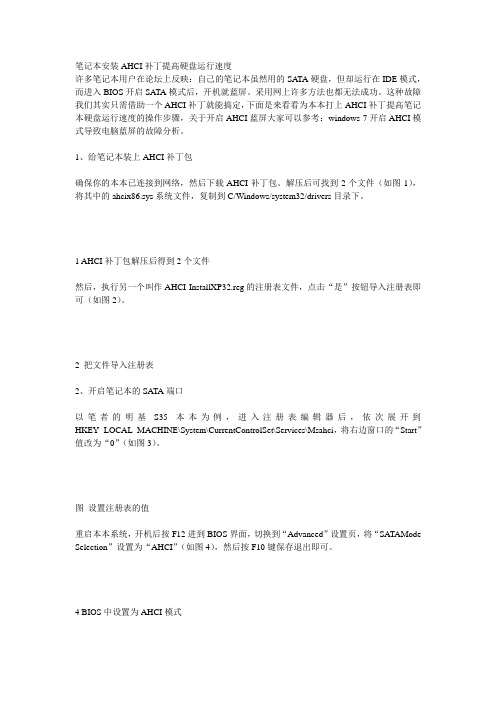
笔记本安装AHCI补丁提高硬盘运行速度许多笔记本用户在论坛上反映:自己的笔记本虽然用的SATA硬盘,但却运行在IDE模式,而进入BIOS开启SATA模式后,开机就蓝屏。
采用网上许多方法也都无法成功。
这种故障我们其实只需借助一个AHCI补丁就能搞定,下面是来看看为本本打上AHCI补丁提高笔记本硬盘运行速度的操作步骤,关于开启AHCI蓝屏大家可以参考:windows 7开启AHCI模式导致电脑蓝屏的故障分析。
1、给笔记本装上AHCI补丁包确保你的本本已连接到网络,然后下载AHCI补丁包。
解压后可找到2个文件(如图1),将其中的ahcix86.sys系统文件,复制到C/Windows/system32/drivers目录下。
1 AHCI补丁包解压后得到2个文件然后,执行另一个叫作AHCI-InstallXP32.reg的注册表文件,点击“是”按钮导入注册表即可(如图2)。
2 把文件导入注册表2、开启笔记本的SATA端口以笔者的明基S35本本为例,进入注册表编辑器后,依次展开到HKEY_LOCAL_MACHINE\System\CurrentControlSet\Services\Msahci,将右边窗口的“Start”值改为“0”(如图3)。
图设置注册表的值重启本本系统,开机后按F12进到BIOS界面,切换到“Advanced”设置页,将“SATAMode Selection”设置为“AHCI”(如图4),然后按F10键保存退出即可。
4 BIOS中设置为AHCI模式3、给笔记本硬盘装SATA驱动再次登录本本系统时,会提示发现新硬件设备,然后根据提示安装SATA控制器驱动。
以笔者的明基S35为例,它采用Intel GS45芯片组,此时需下载IMSM磁盘驱动程序。
执行磁盘驱动程序(如图5)。
5 安装磁盘驱动程序根据提示安装后,重启笔记本系统,然后会提示正在安装程序驱动,安装后再次重启系统。
双击任务栏的“快速存储技术”图标,在“状态”页面可看到硬盘已经工作在SATA高性能模式(如图6)。
Win7系统下的SSD固态硬盘优化设置

"EnablePrefetcher"=dword:00000000
"EnableBootTrace"=dword:00000000
6.SSD分区上去除磁盘碎片整理和磁盘索引。
7.停用ReadyBoost事件跟踪。
打开控制面板“管理工具”中的“性能监视器”,打开“数据收集器集”下的“启动事件跟踪会话”,找到“ReadyBoost”
"Enable"="N"
10.如为笔记本,在电源管理中关闭自动关闭硬盘。
11.在开始菜单运行框执行:
fsutil behavior set disablelastaccess 1
12.关闭系统盘NTFS Journal
fsutil usn deletejournal /n c:
1.主板BIOS开启AHCI模式。
这个可以在安装Win7系统前便将BIOS硬盘模式改为AHCI,这样Win7安装时会自动安装相关驱动。
2.安装Win7的时候让系统给你的SSD分区,这样可以自动对齐分区。
3.可以使用win7自带的ahci驱动,也可以使用Intel最新的官方驱动,性能差别不大。
这两个项下的My Pictures、Desktop、Favorites、My Music、{374DE290-123F-4565-9164-39C4925E467B}
Personal这几个键值,将其定义到其他盘的目录。
另外有人说我的4K读速度偏低,解决办法:
进入注册表:
注意有的驱动(Intel早期,AMD,NV等)使用后可能无法实现自动Trim。
win7系统固态硬盘怎么优化
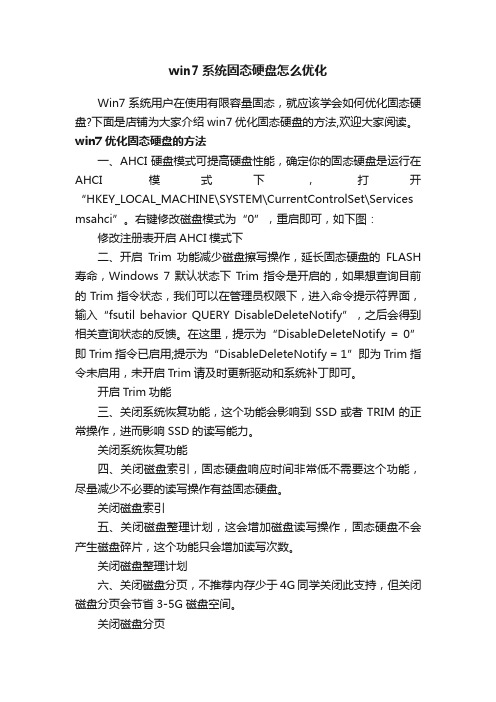
win7系统固态硬盘怎么优化Win7系统用户在使用有限容量固态,就应该学会如何优化固态硬盘?下面是店铺为大家介绍win7优化固态硬盘的方法,欢迎大家阅读。
win7优化固态硬盘的方法一、AHCI硬盘模式可提高硬盘性能,确定你的固态硬盘是运行在AHCI模式下,打开“HKEY_LOCAL_MACHINE\SYSTEM\CurrentControlSet\Services msahci”。
右键修改磁盘模式为“0”,重启即可,如下图:修改注册表开启AHCI模式下二、开启Trim功能减少磁盘擦写操作,延长固态硬盘的FLASH 寿命,Windows 7默认状态下Trim指令是开启的,如果想查询目前的Trim指令状态,我们可以在管理员权限下,进入命令提示符界面,输入“fsutil behavior QUERY DisableDeleteNotify”,之后会得到相关查询状态的反馈。
在这里,提示为“DisableDeleteNotify = 0”即Trim指令已启用;提示为“DisableDeleteNotify = 1”即为Trim指令未启用,未开启Trim请及时更新驱动和系统补丁即可。
开启Trim功能三、关闭系统恢复功能,这个功能会影响到SSD或者TRIM的正常操作,进而影响SSD的读写能力。
关闭系统恢复功能四、关闭磁盘索引,固态硬盘响应时间非常低不需要这个功能,尽量减少不必要的读写操作有益固态硬盘。
关闭磁盘索引五、关闭磁盘整理计划,这会增加磁盘读写操作,固态硬盘不会产生磁盘碎片,这个功能只会增加读写次数。
关闭磁盘整理计划六、关闭磁盘分页,不推荐内存少于4G同学关闭此支持,但关闭磁盘分页会节省3-5G磁盘空间。
关闭磁盘分页七、关闭系统休眠,对于固态硬盘来说读取速度非常快,没必要,可节省3GB的磁盘空间。
方法是进入开始运行命令对话框,然后在CMD命令框中输入如下命令,之后按回车确认即可。
关闭系统休眠八、关闭Prefetch(预取)和Superfetch(超级预取)来讲0.1ms级的延迟完全不需要这项技术。
- 1、下载文档前请自行甄别文档内容的完整性,平台不提供额外的编辑、内容补充、找答案等附加服务。
- 2、"仅部分预览"的文档,不可在线预览部分如存在完整性等问题,可反馈申请退款(可完整预览的文档不适用该条件!)。
- 3、如文档侵犯您的权益,请联系客服反馈,我们会尽快为您处理(人工客服工作时间:9:00-18:30)。
win7系统下开启AHCI模式,提升机械硬盘性能
关于如何开启硬盘AHCI模式的帖子,相信很多朋友都看到过,AMD,intel平台的都有,前些天马版还发过一篇“AHCI模式U盘装系统教程”,但是intel平台在win7系统下开启硬盘AHCI模式的详细教程帖子貌似还没有见到,所以今天我来补充一下。
因为开启AHCI也是第一次弄,肯定会有不足之处,如果有知道的朋友发现了,希望可以在回帖中补充、我会及时更正。
首先,咱们作为喜欢折腾的DIY爱好者一族,咱们的折腾都是有目的的,都是为了让咱们的宝贝机器更美观、更好用、达到更高的性能而去折腾。
今天这个话题也一样,了解过AHCI模式的朋友都知道,硬盘开启AHCI模式后,除了支持硬盘热插拔这个最明显的便利功能之外,还多了一个NCQ功能。
说到这个NCQ,可能会有不少的朋友不知道,这里就为大家简要的介绍一下:NCQ(Native Command Queuing)是SATA规范支持的一种新功能,它是一种使硬盘内部优化工作负荷执行顺序,通过对内部队列中的命令进行重新排序实现智能数据管理,改善硬盘因机械部件而受到的各种性能制约,以发挥硬盘最高的效率、使延迟最小化的技术。
NCQ技术是SATAⅡ规范中的重要组成部分,也是SATAⅡ规范唯一与硬盘性能相关的技术。
简单一点来说,NCQ只是SATA硬盘上的一个附加装置而已,作用就是对取得一堆数据的时候先计算一个较好的途径再去拿而不是像IDE一样按部就班的一个一个拿。
所以,打开NCQ,磁盘读写的出错机会相对会降低很多,可以减
少磁盘碎片的产生。
开启AHCI后,硬盘的持续读写性能会略微下降,但随机读写性能会提高一些。
通俗一点说就是拷贝一个大文件的速度会稍微降低。
但是拷贝大量小文件、软件启动、系统启动的速度会加快。
对硬盘的使用寿命会有好处。
硬盘有价数据无价,既然可以更好的保护硬盘,延长硬盘的寿命,又可以支持热插拔,可以减少磁盘碎片的产生,可以在在复制大量小文件以及软件启动和系统启动时减少一些时间,那
我们为什么不去改善一下,让硬盘更好的为我们服务呢?
======================================== ===分隔一下,马上开始
=====================================
在win7系统下开启AHCI模式首先需要更改注册表,具体操作方法:按下Windows键+R键输入“regedit”回车进入到注册表编辑器。
2.在“注册表编辑器”窗口左侧标题栏定位至HKEY_LOCAL_MACHINE\SYSTEM\CurrentControlSet\services\msahci分支,然后在右侧窗口,双击“Start”。
3.在弹出的“编辑DWORD值”对话框,将“数值数据”框中的值由3改为数字0(如下图),单击“确定”按钮。
并关闭“注册表编辑器”窗口并重新启动电脑。
更改完注册表就可以重启系统了,在系统启动时连续按3-5下Delete 进入bios,选择Integrated Peripherals回车进入。
进入Integrated Peripherals页面之后选择PCH SATA Control Mode 回车进入,默认显示是IDE模式的,选择第三个选项AHCI然后回车。
按F10保存重启系统。
重启出来之后,系统会默认为你安装AHCI驱动,一般进入桌面后30秒左右就会提示重启,照办吧。
重启出来之后,再去主板官方网站下载最新的AHCI驱动(win7自带的那个是千年老妖了,果断的换掉)。
下图以我的主板为例
下载下来的驱动为7z压缩包格式,解压到同文件名下备用,然后右键计算机-单击“管理”,然后依次打开设备管理器-IDE ATA/ATAPI控制器-驱动程序-更新驱动程序-选择“浏览计算机以查找驱动程序软件”-在弹出的浏览窗口下定位到你下载并解压好的AHCI驱动”点击确定-更新-更新完毕在任务栏右下角会多出一个删除USB端口的提示,不用管它,系统提示重启马上就到。
按照提示,重启计算机
如果不出意外,在这次的重启过程中,细心的朋友就会发现,在win7标志那个画面开始直到进入桌面的时间缩短了不少,确切的说是流畅了不少。
哈哈,这就意味着你的AHCI模式已经开启,赶快进入计算机-管理里面去看看吧,成功开启AHCI后的的计算机-管理面板-IDE ATA/ATAPI控制器下的显示状态,非常的清爽。
没有开启AHCI模式在这里显示的是IDE
先上一张西数1T蓝盘(WD 10EALS-00Z8A0)的官方数据表
再上开启AHCI模式后的西数1T蓝盘基准测试图,曲线图方面比IDE 模式下平稳了一些。
至于读取速度么,用了半年多BT了几百G的电影还能有此表现,我该说自己RP好还是说开启AHCI模式后硬盘真的给力了?
最后上一张开启AHCI模式后的系统默认评分图来粉碎一个开启AHCI 模式后可以提升系统评分的谣言吧,不知道那些开启AHCI模式后系统评分达到6.5甚至7.2的大侠是怎么做到的,貌似我看到的还都是A平台的,难道A平台的磁盘控制器技术比INTEL最新的Sandy Bridge
平台还要先进?
鉴于很多AMD平台的朋友在回复中提出需要A平台的AHCI开启教程,我在这里也补充一下:因为芯片组不同,AMD平台完全开启AHCI和NCQ的过程会比intel平台多两个步骤。
也就是AMD平台的朋友在按顺序完成本贴上面所有的步骤之后,还需要
去主板官方下载raid驱动并更新,最后下载安装AMD raid xpert开启NCQ。
以上就是win7 64位系统下开启AHCI模式的整个过程,感兴趣的朋友试试吧。
毕竟不用重装系统那么麻烦,按照我的方法,动动手指几分钟就可以让你的硬盘工作在一个更好的状态下。
而且个人感觉开机时从跳出win7图标到进入桌面的过程以及打开软件之类的比IDE模式下稍快一些,使用起来也会更流畅些。
绝不是心理作用,是真的有效果哈。
还有,那些说开机变慢的朋友,我告诉你原因:那是因为开启AHCI之后,开机时会多一个AHCI自检过程,成功开启的朋友在开机时都会看到那个自检信息。
PS:如果有朋友开启AHCI模式后出现硬盘性能明显降低或者出现各种疑难杂症,按照第一步骤的方法进入注册表msahci分支下将start函数值改回3,然后电脑重启。
进BIOS里把AHCI模式调回IDE并保存重启系统就可以恢复到IDE模式。
不过一般不会出现这种情况,如果有用到我最后这个办法的朋友,请吃斋念佛100天!!!
通俗易懂的说法就是,IDE就是ATA模式,是并口传输模式,04年前普及的技术,理论最大133Mb每秒,AHCI就是SATA模式,串口传输模式,新技术,传输速度快,理论最大300Mb 每秒,简单点说就是这样。
调成IDE模式是为了安装没有继承SATA驱动的系统,装完系统一样要装好SATA驱动然后把工作模式改回AHCIi,否则你的硬盘只能发挥出30%的性能。
安装系统过程中无论是Ghost,还是未在安装光盘中集成了SATA驱动的XP系统,都会出现安装失败或者是Ghost之后开机蓝屏的情况,都是因为无法支持AHCI的硬盘模式。
AHCI硬盘模式的性能不仅仅是速度上的提升,相对较早的IDE硬盘模式,AHCI提供更多的新的功能的支持,这些新的功能才是提高硬盘读写性能的关键。
简单来说AHCI是一种新的硬盘算法,这种硬盘算法能有效的提高机械硬盘的性能,同时支持一些特殊的功能,AHCI模式则与IDE模式相反,装系统时需要安装SATA驱动(而且貌似只有这个模式能打开NCQ功能)。
如果初始安装系统的时候没有安装AHCI驱动,则无法开启,开启后就会蓝屏,这样的情况下,必须先将BIOS选择回到IDE模式,手动安装AHCI 驱动,修改注册表后,选择AHCI重启就可以了
补充: NCQ是一种新的硬盘技术,简单来说开启它之后从一个程序跳到另一个程序时速度会更快,要实现它首先就要在BIOS里选择AHCI模式,然后在装系统时安装相应的驱动(一般在主板驱动盘里有),安装好系统之后基本上就可以实现了。
注意:
1、如果要安装原版(Windows xp sp3)在安装过程是会蓝屏,原因很简单。
原版(Windows xp sp3)中没有集成SATA驱动,处理方法:再到BIOS中将AHCI模式改为IDE模式。
等系统安装完成后,用主板自带光盘安装好SATA驱动,然后再到BIOS中将IDE模式改为AHCI 模式。
2、如果已经安装好的系统,在开启AHCI模式后现在蓝屏或不断重新启动。
处理方法:到BIOS中将AHCI模式改为IDE模式。
进入到系统用主板自带光盘安装好SATA驱动,然后再到BIOS中将IDE模式改为AHCI模式。
——在弹出的对话框中,将光标移动到“AHCI”,这就是SATA接口模式。
——如果要改成IDE模式选择“IDE”便可。
——然后按“回车”键。
——然后再按“F10”键保存。
——选择“OK”按回车,然后重新启动电脑,重新启动电脑时会显示AHCI模式的相关信息。
